Movimentar pela cota
- Clique na seta de movimentação do sentido que deseja editar a cota;
- Digite o novo valor da cota e aperte Enter.
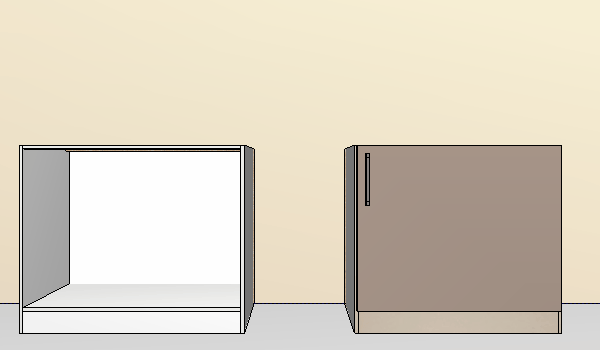
Dica
Ao informar o valor 0, o objeto ficará encostado ao outro, similar ao duplo-clique na seta de movimentação.
Funções avançadas de cota
Cálculos matemáticos
- Digite qualquer expressão matemática dentro da caixa de edição de cota e aperte Enter para que a cota seja atualizada para o resultado do cálculo.
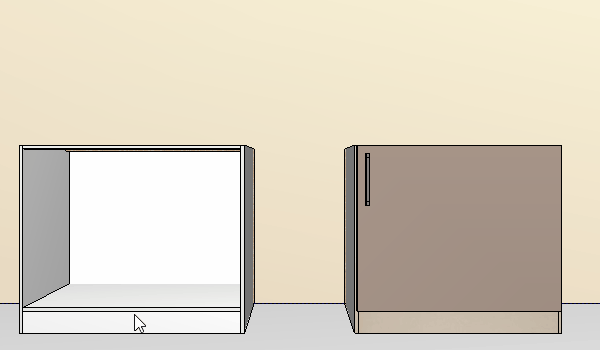
Centralizar no vão
- Apague o conteúdo da caixa de edição de cotas;
- Digite: / 2
- Aperte Enter.
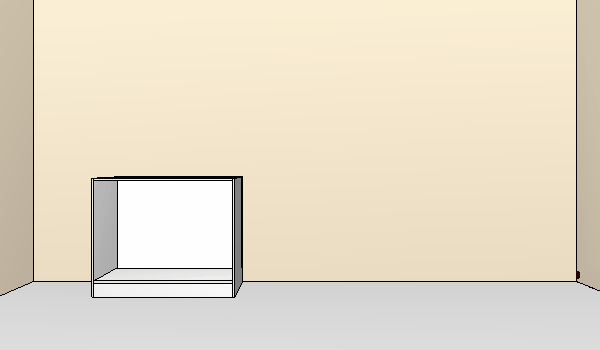
Movimentação passo a passo
Movimenta o objeto de passo a passo, segundo a distância informada.
- Apague o conteúdo da caixa de edição de cotas;
- Digite: + seguido pela distância do passo desejada. Exemplo: +100;
- Aperte Enter para que o objeto se mova em 100 mm no sentido selecionado.
- Continue apertando Enter até que o objeto esteja na posição desejada.
- É possível usar o operador negativo (–) para fazer o movimento oposto ao sentido selecionado.
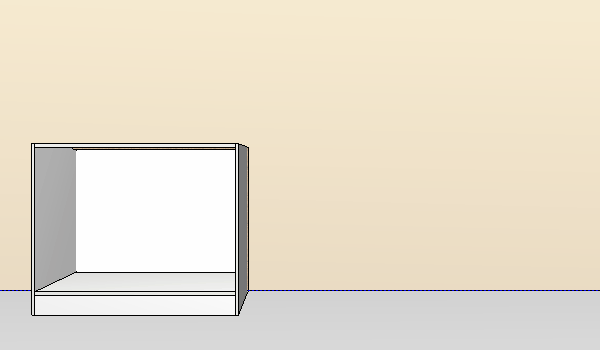
Dica
Prefira simplesmente digitar o valor da distância desejada e aperte Enter para economizar esforço.